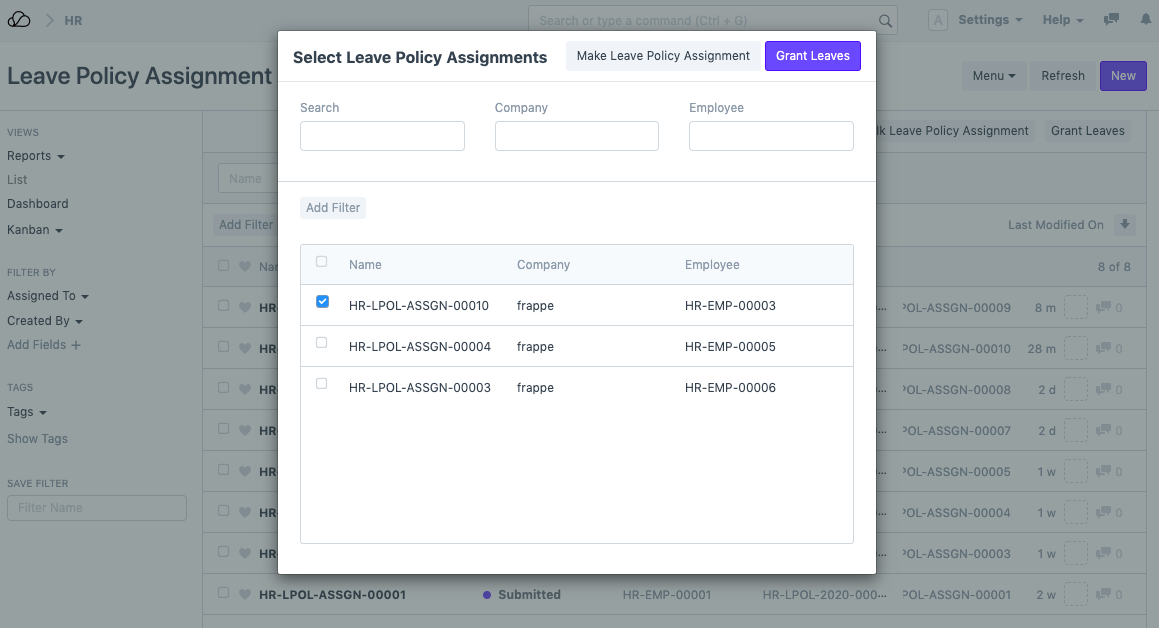ترك مهمة السياسة
يتم استخدام تعيين سياسة الإجازات في OneOfficeERP لتعيين الإجازات للموظفين بناءً على السياسات التي تم إنشاؤها. للوصول إلى تعيين سياسة الإجازة، انتقل إلى:
الصفحة الرئيسية > الموارد البشرية > الإجازات > تعيين سياسة الإجازة
1. المتطلبات الأساسية
قبل إنشاء تعيين سياسة الإجازة، يُنصح بإنشاء ما يلي:
2. كيفية إنشاء مهمة سياسة الإجازة
- انتقل إلى ترك تعيين السياسة، وانقر على جديد.
- حدد سياسة الموظف والإجازات.
- حدد الواجب بناءً على ما يلي حسب الحاجة:
- إذا تم تعيين "التعيين على أساس" على فترة الإجازة، فستحتاج إلى تحديد فترة الإجازة المعمول بها. سيتم تعيين تواريخ السريان من والسارية إلى تلقائيًا بناءً على فترة الإجازة المحددة.
- إذا تم تعيين "التعيين بناءً على" على تاريخ الانضمام، فسيتم تعيين تاريخ السريان على تاريخ انضمام الموظف.
- إذا تم ترك "التعيين بناءً على" فارغًا، فسيتعين عليك تعيين تاريخ السريان اعتبارًا من وتاريخ السريان حتى يدويًا.
- احفظ وأرسل.
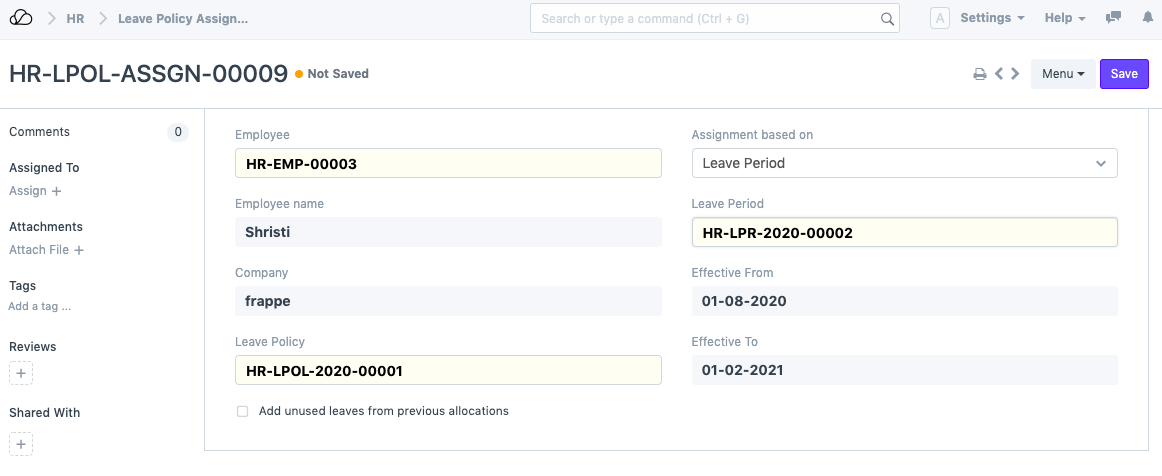
عند الإرسال، سيتم إنشاء مستندات تخصيص الإجازة تلقائيًا بناءً على سياسة الإجازة كما هو موضح أدناه.
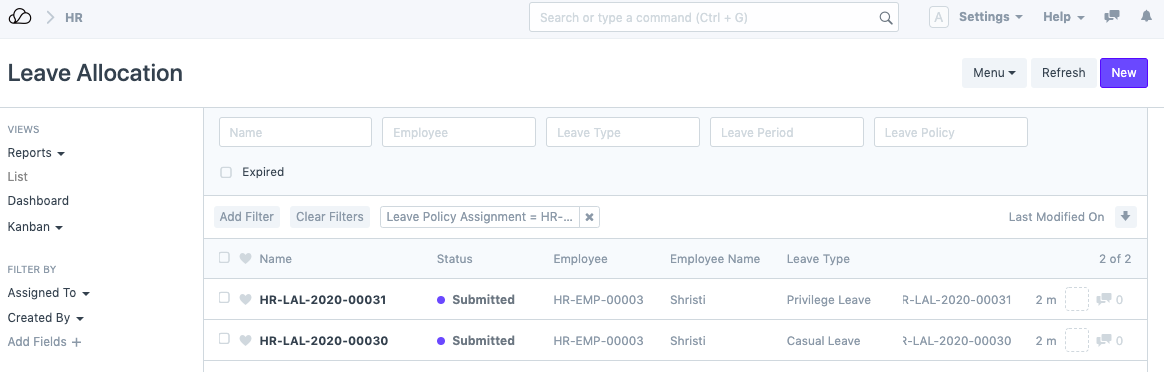
3. منح الإجازات
بمجرد حفظ المعلومات، سيتم أيضًا استخدام تعيين سياسة الإجازة كأداة لمساعدتك في منح الإجازات للموظفين. سيظهر زر منح الإجازة في الزاوية العلوية اليمنى.
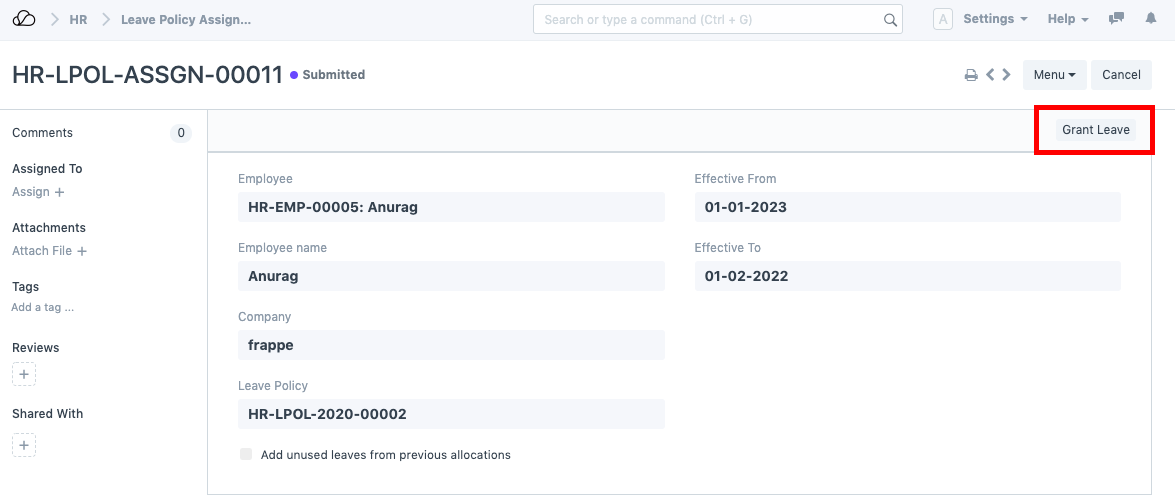
عند النقر على زر "منح الإجازة"، سيتم إنشاء تخصيص الإجازة تلقائيًا بناءً على سياسة الإجازة كما هو موضح أدناه.
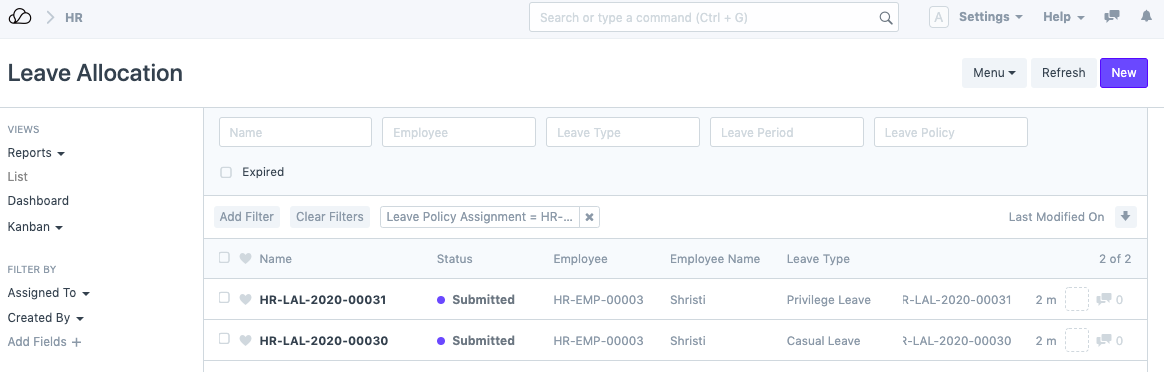
ملاحظة: لن يظهر زر منح الإجازة إلا في حالة عدم وجود إجازات ممنوحة أو عدم وجود تخصيص مقابل تعيين سياسة الإجازة الحالية.
4. تخصيص الإجازات تلقائيًا بناءً على سياسة الإجازات
لتمكين التخصيص التلقائي للإجازات استنادًا إلى تعيين سياسة الإجازة، قم بتمكين خانة الاختيار تخصيص الإجازات تلقائيًا بناءً على سياسة الإجازة في إعدادات الموارد البشرية. يقوم المجدول بعد ذلك بتشغيل مهمة في الخلفية والتحقق من تاريخ السريان في تعيين سياسة الإجازة لإنشاء تخصيصات الإجازة تلقائيًا.
ملاحظة: لن يتم منح الإجازات تلقائيًا إلا في حالة عدم وجود إجازات ممنوحة مقابل تعيين سياسة الإجازة حتى يسري مفعولها اعتبارًا من التاريخ.
5. الميزات
5.1 تعيين سياسة الإجازة المجمعة
يسمح OneOfficeERP أيضًا بإنشاء تعيينات سياسة إجازة متعددة لعدة موظفين.
- انتقل إلى قائمة تعيين سياسة الإجازة، وانقر على تعيين سياسة الإجازة المجمعة.
- سيظهر مربع الحوار، حدد الموظف. يمكنك تصفية الموظف بناءً على الشركة والقسم، أو يمكنك أيضًا استخدام عوامل التصفية القياسية بالنقر فوق إضافة عوامل تصفية.
- حدد سياسة الإجازة والتواريخ سارية من وسارية إلى.
- انقر على تعيين.
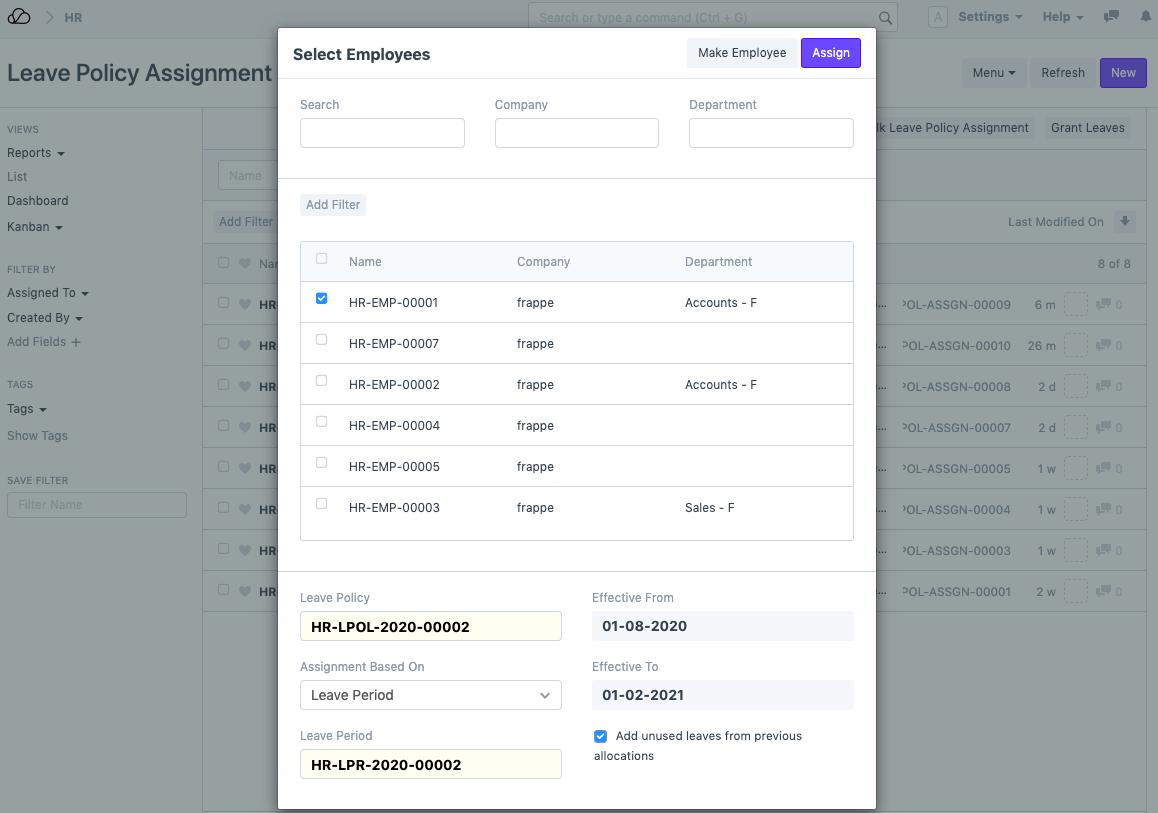
5.2 منح الإجازات لعدة موظفين
يمكن منح الإجازات بناءً على تعيينات سياسة الإجازات المتعددة لموظفين متعددين.
- انتقل إلى قائمة تعيينات سياسة الإجازة، وانقر على منح الإجازات.
- سيتم عرض مربع حوار. حدد تعيينات سياسة الإجازة. يمكنك تصفية المهام بناءً على الشركة والموظف أو يمكنك أيضًا استخدام عوامل التصفية القياسية بالنقر فوق الزر "إضافة عوامل تصفية".
- حدد تعيينات سياسة الإجازة.
- انقر على منح الأوراق.